

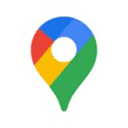
类型:其他软件 时间:2025-10-02 12:52:25
谷歌地图 2023 高清卫星地图手机版,是谷歌官方专为手机打造的智能地图服务软件。它能精准定位用户具体位置,提供全新的位置查看体验,而且涵盖全中国的地理位置信息。谷歌地图 2023 高清卫星地图手机版的在线版,具备极为好用的在线出行导航功能,专门为用户提供多样化出行线路,像距离最近、用时最短、速度最快等线路,让用户出行拥有丰富多样的选择。
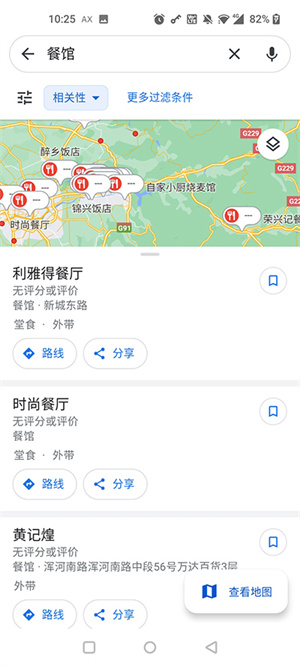
谷歌地图2023高清卫星地图手机版免费版可以让用户在这里免费查看最新的360街景信息,就算不出门也能在软件中轻松查看最新的街景,足不出户也能畅游世界。
助您高效前往目的地:
• 自动重新规划路线功能可以根据实时路况、事故和封路情况,帮您找出最佳路线
查找重要商家:
• 了解您所在地区营业的商家及其最新营业时间
• 查找提供送餐和外卖服务的本地餐厅
• 创建重要地点列表
利用实时动态信息,更快到达目的地:
• 利用实时预计到达时间和路况信息轻松应对异常路况
• 获悉实时公共交通信息,及时赶上公交、火车或拼车
• 自动重新规划路线功能可以根据实时路况、事故和封路情况调整路线,帮您节省宝贵时间
• 开启 Google 地图中的实景功能,像行走在现实世界中一样,根据箭头和方向标认清前进路线。不会有任何犹疑,也不会错过下一次转向。
更多 Google 地图精彩体验:
• 下载离线地图,不联网也照样搜索和导航
• 提供餐厅、商店、博物馆等地点的街景和室内图像
• 为您提供室内地图,助力您在机场、商场、体育馆等大型场馆轻松进出。
* 部分功能只能在特定国家/地区使用
• 为您提供室内地图,助力您在机场、商场、体育馆等大型场馆轻松进出。
* 部分功能只能在特定国家/地区使用
* 导航功能不适用于超大型或应急车辆
google手机地图打不开了的解决方法
1、手机或者电脑的配置问题,因为谷歌地图占用的内存比较大,尤其是手机使用的话,稍微配置差一点,如果内存不够,那谷歌地图是肯定打不开的。
2、谷歌地图某个文件被误删或者被病毒破坏,就会打不开,处理方法就是杀毒以后,卸载,再重新安装。
3、网络打开与否,有时候网络没有连接上或者手机把数据开关给关啦,都会导致谷歌地图打不开。
4、服务器本身的问题,谷歌地图对国内的线路一直不太好,经常链接不是服务器,如果链接不是,也会导致打不开,这个就只有等啦。过一段时间线路好了就能打开了。好了这些就是谷歌地图打不开的处理方法。
为什么GOOGLE地图无法在我的IPHONE上使用
如果您的互联网连接出现问题或者您关闭了 iPhone 上的定位服务,Google 地图可能无法正常工作。除此之外,使用过时版本的谷歌地图应用程序或 iPhone 上的日期和时间错误也会导致问题。
有时,Google 地图服务器的问题可能会导致该应用无法在您的 iPhone 上运行。如果您不确定问题的原因,本指南将引导您完成所有可能的修复,以解决 Google 地图在您的 iPhone 上无法运行的问题。修复Google地图无法在iPhone上运行的11大方法
如何修复谷歌地图在 IPHONE 上不工作
当 Google 地图无法在您的 iPhone 上运行时,您可以尝试使用以下一些快速简便的修复方法。
1. 检查您的互联网连接并为 Google 地图启用移动数据访问
由于 Google 地图需要稳定且持续的互联网连接才能工作,因此您的第一个行动方案是检查 iPhone 上的互联网连接。为此,您可以运行快速的互联网速度测试在 iPhone 上
此外,您需要确保允许 Google 地图在您的 iPhone 上使用移动数据。为此,请打开“设置”应用并点击“移动数据”。向下滚动并打开 Google 地图旁边的开关。
2. 重启你的 iPhone
有时,小故障或后台进程也会导致 Google 地图无法正常运行。在大多数情况下,重启 iPhone 可以解决此类问题。
在 iPhone X 或更新机型上,按住睡眠/唤醒按钮和其中一个音量按钮,然后使用滑块关闭 iPhone。在较旧的 iPhone 机型上,按住睡眠/唤醒按钮直到滑块出现,然后用它来关闭 iPhone。
等待一分钟左右,然后按住睡眠/唤醒按钮打开 iPhone。
3. 在 iPhone 上启用定位服务
接下来,您得查看一下 iPhone 上的位置设置,务必保证位置服务处于启用状态。不然的话,谷歌地图就没办法探测到您所在的位置,也就无法为您提供导航服务了。
第 1 步:打开“设置”应用并导航至“隐私与安全”。
第二步:点击定位服务,然后从下方菜单中开启切换功能。
4.允许谷歌地图访问你的位置
如果 Google 地图没有访问您位置数据的必要权限,启用位置服务可能无济于事。这是检查方法。
第 1 步:前往“设置”应用并向下滚动以点击 Google 地图。
第 2 步:点击位置,然后从以下菜单中选择“使用应用程序或小部件时”或“始终”。或者,您可以启用精确位置开关,以便 Google 地图可以准确访问您的位置数据。
5.重新校准谷歌地图
如果在允许所有必要权限后问题仍然存在,您可以尝试在 iPhone 上重新校准 Google 地图。为此,您需要按照以下步骤启用罗盘校准服务。
第 1 步:打开“设置”应用并向下滚动以点击“隐私与安全”。
第 2 步:点击定位服务。
第 3 步:向下滚动以点击系统服务,然后从以下菜单中启用罗盘校准旁边的开关。
在 iPhone 上启用指南针校准后,请使用以下步骤在 iPhone 上重新校准 Google 地图:
注意:此方法仅适用于Google 地图中的实时视图。
第 1 步:在 iPhone 上打开 Google 地图。
第 2 步:在顶部的文本框中输入目的地,然后从建议的选项中进行选择。
第 3 步:点击右下角的箭头图标,然后点击地图上闪烁的蓝点。
第 4 步:选择“使用实时视图校准”,然后点击“开始”,
从那里,按照屏幕上的提示完成重新校准谷歌地图。
6.为谷歌地图启用后台应用刷新
iPhone 上有个后台应用刷新功能,此功能能让应用在你未使用它们的时候获取新数据。要是你没能及时收到 Google 地图应用关于路况、路线选项等方面的提醒,有可能是该应用在你 iPhone 上的后台活动受到了限制。
第 1 步:打开“设置”应用程序,然后点击“常规”。
第 2 步:转到后台应用刷新并打开 Google 地图旁边的开关。
7. 修正 iPhone 上的日期和时间
这可能看起来很奇怪,但是将您的iPhone 设置为错误的日期或时间可能会阻止 Google 地图等应用程序与服务器通信并正常工作。为避免这种情况,最好在 iPhone 上启用自动日期和时间功能。
第 1 步:启动 iPhone 上的“设置”应用程序,然后点击“常规”。
第二步:点击“日期和时间”,打开“自动设置”旁边的开关。
8. 重置设备的位置设置
您可以做的另一件事是重置 iPhone 上的所有位置设置。这将允许您从头开始配置位置设置并解决由配置错误的设置引起的任何问题。
第 1 步:打开“设置”应用并导航至“常规”。
第 2 步:点击转移或重置 iPhone。
第 3 步:点击底部的重置选项,然后从弹出的菜单中选择重置位置和隐私。
输入您的锁屏密码,并在出现提示时再次选择重置位置和隐私。完成后,打开谷歌地图并再次允许所有位置权限,看看它是否工作正常。
9. 检查谷歌地图的服务器状态
像谷歌地图这样的服务遇到服务器中断的情况并不少见。发生这种情况时,Google 地图可能无法提供准确的方向或完全停止工作。您可以访问像 Downdetector 这样的网站来检查它是否是大面积停电。
访问 Downdetector
如果服务器出现故障,您必须等到 Google 从服务器端解决问题。
10.更新或重新安装谷歌地图
应用程序更新很重要,因为它们通常会带来各种新功能、改进和错误修复。如果您有一段时间没有更新 Google 地图,现在可能是更新的好时机。
iPhone 版谷歌地图
如果此后问题仍然存在,您可以尝试在 iPhone 上卸载并重新安装该应用程序。这将有助于删除所有损坏的应用程序数据并让 Google 地图重新运行。
11. 进行iOS更新的安装
过时的 iOS 版本可能会阻止应用程序在您的 iPhone 上正常运行。因此,如果上述修复均无效,您应该检查您的 iPhone 是否有待处理的软件更新。
第 1 步:打开 iPhone 上的“设置”应用,然后点击“通用”。
第 2 步:点击软件更新以搜索待处理的更新。
下载并安装可用的 iOS 更新,然后再次尝试使用 Google 地图。
1、第一步,打开2023版谷歌地图高清卫星地图,在搜索框里输入你想要查看街景的具体位置,然后点击搜索按钮,之后就等待搜索结果呈现出来。
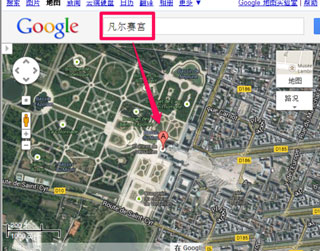
2、之后在搜索结果出现后,在手机上点击地图旁边的这个小人图标,如图所示。
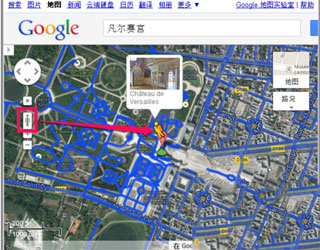
3、然后将小人放在图中蓝色的位置上,随后网页就会为我们展示出小人位置的街景了。
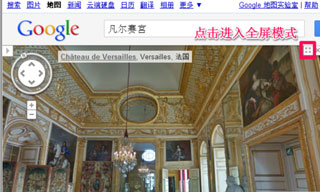
1、首先打开谷歌地图,找到右上角的谷歌头像,并点击打开菜单,然后选择谷歌账号在,如图所示。
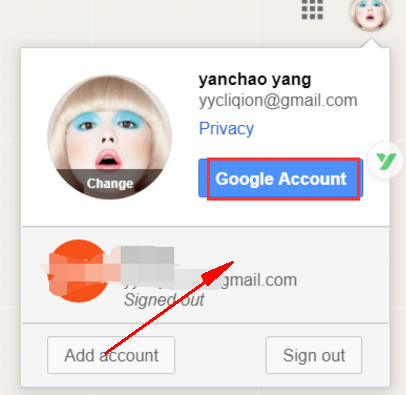
2、在跳转的谷歌账号界面中,点击左侧data选项,然后选择language选项,如图所示。
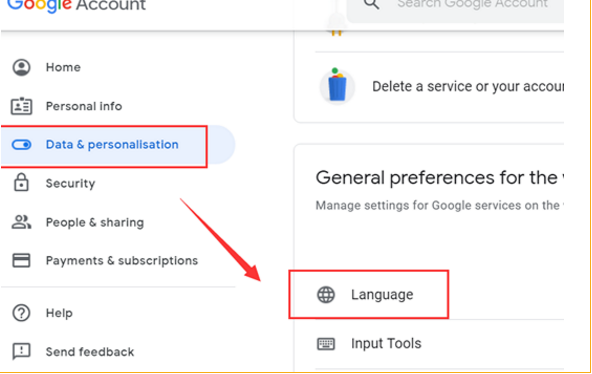
3、在跳转的languages界面中,将语言设置为简体中文,如图所示。

4、之后即可成功将谷歌地图设置成中文,如图所示。
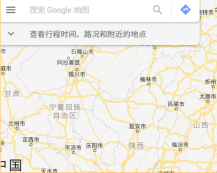
1. 为什么定位服务无法在我的 iPhone 上使用?
缺乏相关位置权限可能会阻止应用程序检测您在 iPhone 上的位置。除此之外,低功耗模式或低数据模式等功能也会导致iPhone 上的定位服务停止工作。
2. 如何在 iPhone 版 Google 地图中启用速度限制?
开启谷歌地图的设置菜单。找到导航选项,点击后启用显示速度限制旁的开关。
3. 为什么谷歌地图在我的 iPhone 上一直显示“您离线”?
如果您的互联网连接信号弱或不稳定,Google 地图可能会显示“您处于离线状态”消息。此外,您应确保已为 Google 地图启用移动数据访问。
4. 如何在 iPhone 版 Google 地图中更改我的家庭住址?
若想在Google地图里修改您的家庭住址,可前往“已保存”菜单,点击当前家庭住址后进行编辑。